Hvordan lage et flagg i Photoshop
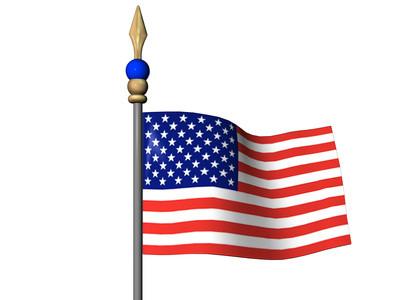
Du vil kanskje et flagg grafisk for en rekke årsaker, for eksempel på et nettsted viet til historien eller i en annonse fremme en fjerdedel av juli hendelsen. Mens det er mange gratis flagg grafikk tilgjengelig på internett, for en som er høy kvalitet eller en veldig stor størrelse, må du kanskje å lage din egen. Adobe Photoshop er perfekt for denne type prosjekter. Photoshop kommer med et bredt utvalg av verktøy og funksjoner for å forenkle opprettelsen av ditt flagg. Flagget produsert her er et amerikansk flagg, men mange av prinsippene gjelder for alle flagg design.
Bruksanvisning
1 Åpne Adobe Photoshop. Velg "Fil" fra menyen og klikk "Ny". I dialogboksen som kommer opp, angir pixel bredde og høyde - størrelsen - du vil at flagget skal være. Dersom flaggene blir skrevet ut, endre oppløsningen til 300 dpi; ellers, la den på 72. Klikk "OK."
2 Velg "View" fra menyen og klikk "Tilpass på skjerm". Velg "Line" verktøyet og sett den til "Shape". Siden du skal tegne 13 striper, satt pikselbredden til 1 / 13th av høyden på bildet. Endre "Fill" farge til rødt.
3 Hold nede "Shift" -tasten. Referanse venstre linjal, gå til toppen og trekke i en rød strek fra den ene siden til den andre. Hopp ned den samme avstanden til å forlate en hvit bar, og deretter trekke i en annen rød bar. Gjenta dette til du når bunnen. Du bør ha 13 barer av vekslende rødt og hvitt, med topp- og bunn barer å være rød.
4 Velg "Rectangular Marquee" -verktøyet. Starter på øvre venstre hjørne, tegne en boks som når bunnen kanten av fjerde røde linjen og 38 1/2 prosent i henhold til herskeren på toppen. Velg "Paint Bucket" og fylle markeringen med en medium blå.
5 Klikk på ikonet "Nytt lag" på bunnen av "Lag" panel. Velg "Custom" form verktøyet, og i alternativene på toppen, sett den til "Shape". Endre fargen til hvit og fra "Presets", velg "Five Point Star." Nå tegner i en stjerne som er 4 1/2 prosent av bredden på dokumentet.
6 Høyreklikk på stjernelaget og velg "Duplicate". Gjenta dette til du har totalt 50 stjerne lag. Bruk "Move" verktøy for å posisjonere stjernene slik at det er seks kjører over toppen, en rad med fem stjerner under det, og en rad med seks etter det. Hold gjør dette til du har ni rader med stjerner.
7 Velg "File" og klikk "Lagre". I dialogboksen Filnavnet og lagre det som en høyoppløselig JPEG.
